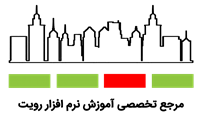انتقال ، ایمپورت import و بازکردن فایل اتوکد Autocad به رویت Revit
نکات انتقال اتوکد به رویت :
۱-در اتوکد هر فایل به صورت جداگانه ذخیره شود.
۲-حتمن هر فایل یک نقطه مشترک را در ۰٫۰ قرار دهید.
۳-مطمئن باشید که فایل اتوکدی دو بعدی شما کاملن Flat باشد.
۴-حتمن از ابزار Purge برای سبک شدن فایل اتوکد استفاده کنید.
۵-با تایپ un و اینتر واحد را به متر قرار کنید.
۶-فایل را ذخیره کنید. برای تمام پلان های دیگر را همین روش انجام دهید.
۷-رویت را باز کنید.
۸-واحد رویت را با تایپ un به متر تغییر دهید.
۹-از طریق Insert بروی ImportCAD یا Link CAD فایل اتوکدی را انتخاب کنید.
۱۰-در تنظیمات زیر Import CAD واحد را به متر تغییر دهید.
۱۱-لیست possation را به auto origion to Origion قرار دهید.
۱۲-تیک Current View only برداشته باشد.
۱۳-بروی Open کلیک کنید.

قابل ذکر است که از رویت ۲۰۱۶ به بعد فایلهای اتوکد Autocad باز شده در رویت Revit به صورت پیش فرض قفل یا پین Pin می باشد و در صورتی که بطور مثال نیاز به جابجایی Move فایل اتوکد دارید باید ابتدا آنرا انتخاب کرده و Unpin ( کلید میانبر UP ) کنید .
روش زیر را نیز در هنگام استفاده فایل اتوکد در رویت انجام دهید تا فایل اتوکد و رویت را تشخیص دهید :
۱-گزینه دیتیل لول را بروی Coarse بزارید .
۲-دیوار ترسیم شده و یا در حالت ترسیم را انتخاب کرده و سپس بروی Edit type کلیک کنید.
۳-در قسمت Graphicsبروی فیلد Coarse Scale Fill Pattern کلیک کنید و در پنجره هاشور بروی هاشور Solid کلیک کنید.
۴-(اختیازی) رنگ زیر فیلد انتخاب هاشور را قرمز کنید تا بهتر دیده شود.
۵-بروی OK کلیک کنید .